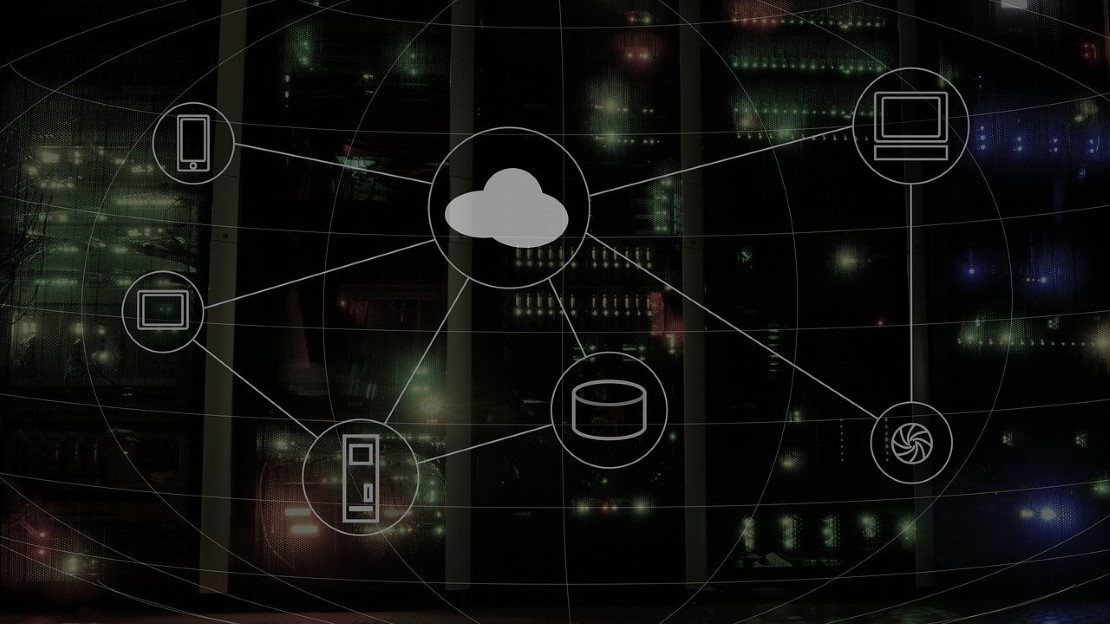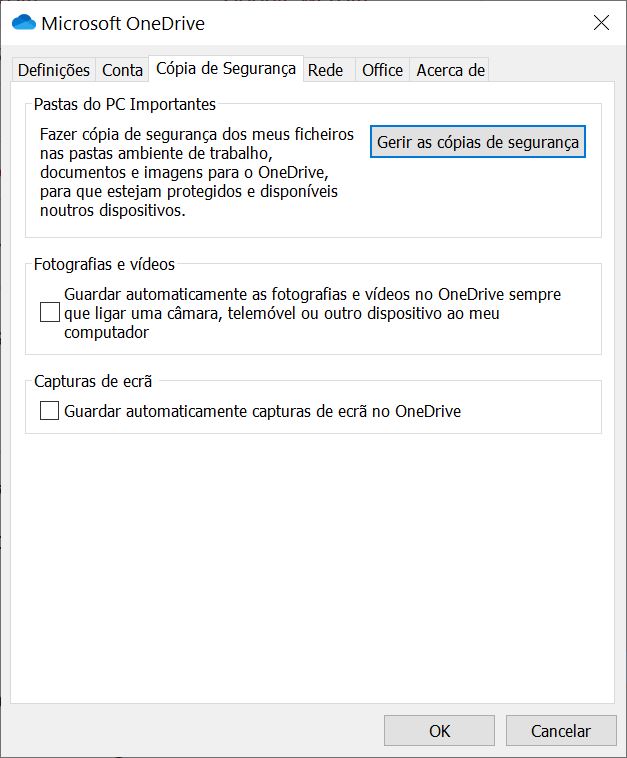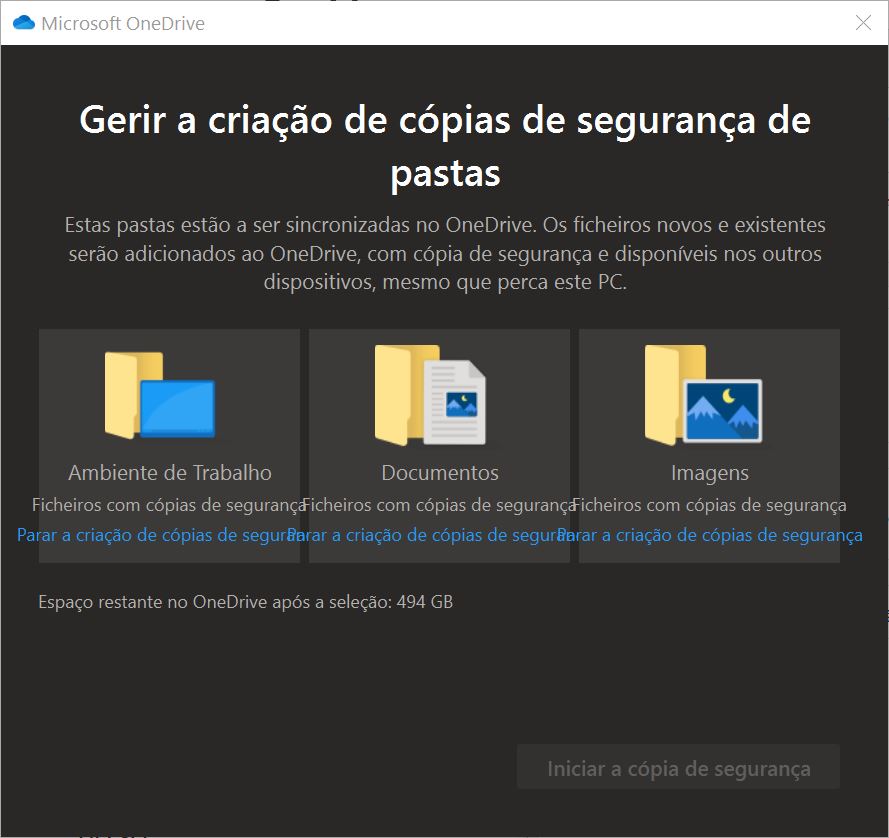Se recebeu um novo computador de trabalho, o departamento de informática da empresa já pode ter instalado todas as aplicações de que necessita, mas, quase de certeza, não passaram os seus ficheiros, por isso ainda deve estar na máquina antiga. Está na hora de os transferir.
Agora há um método que implica a utilização de serviços em nuvem para transferir todo o seu conteúdo independentemente do tipo de computador que irá usar.
Os métodos tradicionais
Para transferir ficheiros de um computador para outro, pode usar:
Aplicações de transferência de ficheiros ou drives externas. Para passar ficheiros de um computador para outro pode usar aplicações específicas como a Laplink, que funciona apenas em Windows. Se a transferência for de um Mac para PC (ou vice versa), é necessário instalar software da Apple no PC e ligá-los por rede. Se for de um Mac para um Mac, existe Assistente de Migração, que está incluído no MacOS.
Drives externas ou cartões de memória. Se necessitar de transferir ficheiros de um PC para um Mac usando uma drive externa, ela tem de estar formatada em exFAT ou NTFS e não no formato específico do MacOS porque assim o PC não consegue usar essa drive.
Restaurar uma cópia de segurança. Como todos sabemos, é uma boa prática ter sempre uma cópia de segurança actualizada dos nossos ficheiros. Quando é que foi a última vez que fez um backup?
De qualquer forma, este método só funciona realmente bem em certos casos:
Quando quer transferir dados específicos, como mensagens de e-mail e contactos.
Quando quer transferir os seus ficheiros, aplicações e as respectivas definições.
Quando o departamento de informática não permite a instalação de serviços de nuvem em computadores de trabalho.
Quando o acesso à Internet é limitado quer em termos de velocidade, quer em termos de tráfego, o que pode fazer com que a transferência de ficheiros através da nuvem seja lenta ou muito cara.
Como usar um serviço de armazenamento na nuvem para transferir ficheiros para um novo PC ou Macintosh
Se já usa um serviço armazenamento na nuvem, todos os ficheiros que lá estiverem guardados estão disponíveis a todos os dispositivos que tenham acesso a esse serviço. As transferências são quase instantâneas e mantém sempre os ficheiros sincronizados em todos os dispositivos.
Os serviços de armazenamento na nuvem mais populares incluem Microsoft OneDrive, Google Drive, Apple iCloud Drive, Dropbox e o Box Drive. Todos funcionam em tanto em Windows como em Mac. Se pretender usar serviços deste tipo em dispositivos móveis note que todos funcionam em todas as plataformas, excepto o iCloud.
| Serviço | Windows | MacOS |
|---|---|---|
| Microsoft OneDrive | Incluído com o Windows 10 | Microsoft website |
| Google Drive | Google website | Google website |
| Apple iCloud | Microsoft Store | Incluído com o MacOS |
| Dropbox | Dropbox website | Dropbox website |
| Box | Box website | Box website |
Instalar o software de acesso à cloud e fazer login são os primeiros passos, depois há uma coisa que terá de fazer, certificar-se de que os ficheiros estão mesmo na nuvem e não apenas no computador. Se estiverem apenas guardados localmente, a sincronização não será feita.
Por defeito, o Windows e o MacOS apontam-no para as pastas de documentos predefinidas para guardar os seus ficheiros. Essas pastas não são sincronizadas com os serviços de nuvem por predefinição, por isso, há uma grande probabilidade de que os seus ficheiros apenas estejam no seu computador local.
Mas pode fazer com que essas pastas também sincronizem fazendo o seguinte:
No Windows: Para sincronizar o conteúdo do Ambiente de Trabalho, pasta Documentos e a pasta Imagens para o OneDrive, clique com o botão direito do rato no ícone do OneDrive que está no canto direito da Barra de Tarefas, clique em ‘Ajuda & Definições’ e depois em ‘Definições’. Na janela que surge, clique no separador ‘Cópia de segurança’ e depois clique em ‘Gerir cópia de segurança’.
Na janela que surge, escolha as pastas que quer que sejam sincronizadas, depois clique em ‘Iniciar cópia de segurança’ e depois em ‘OK’.
No MacOS: Para sincronizar o ambiente de trabalho e a pasta de documentos para o iCloud, clique no menu da maçã, que está no canto superior esquerdo do ecrã e escolha a opção ‘Preferências do sistema’, ‘Contas de Internet’, ‘iCloud’. Clique em ‘Opções’ junto a ‘iCloud Drive’ e depois escolha as pastas do ambiente de trabalho e de documentos no separador ‘Documentos’.
O iCloud também permite sincronizar fotos, favoritos do do Safari, contactos e outras coisas entre Macintosh, PC com Windows e dispositivos iOS que usem a mesma conta de iCloud. No Windows, a aplicação iCloud permite sincronizar fotos, favoritos do browser e contactos entre Macs, PC com Windows e dispositivos iOS que usem a mesma conta iCloud.
Com estas facilidades todas é fácil habituar-se a gravar os seus ficheiros na nuvem. Todas as aplicações dos serviços de nuvem podem criar uma drive virtual no seu computador e muitos até fazem isso por defeito. Pode usar essa drive como usa qualquer outra. Por isso, tudo o que copiar para essa drive será sincronizado automaticamente para a nuvem e fica disponível em todas as máquinas que usem essa conta.
Os ficheiros que estão na nuvem também estão no seu computador, por isso pode usá-los, mesmo que o computador não esteja ligado à Internet. A aplicação do serviço sincroniza tudo quando fizer alguma alteração aos ficheiros.
Desligue os ficheiros a pedido
Os principais serviços de armazenamento em nuvem, incluíram uma funcionalidade que permite manter apenas os ficheiros mais utilizados no seu disco local de forma a poupar espaço. Para transferir os ficheiros para um computador novo, desligue esta funcionalidade para que fique com uma cópia local de todo o conteúdo que pretende passar para o novo computador.
Para o fazer, siga estes passos:
OneDrive: Terá de estar a usar a versão 1709 ou superior do Windows 10 e ter instalado a versão 17.3.7064.1005 do OneDrive. Na barra de tarefas, clique com o botão direito do rato em cima do ícone do OneDrive, clique em ‘Ajuda & Definições’. Depois clique em ‘Definições’ e desligue a opção ‘Poupe espaço e transfira ficheiros à medida que os utiliza’ em ‘Ficheiros a pedido’. Depois clique em ‘OK’. Se estiver a usar o OneDrive no macOS, clique no ícone do OneDrive que está na barra de menus e desligue a opção ‘Files On-Demand’ na janela de definições, depois feche a janela.
Google Drive: Use a aplicação Backup and Sync e vez da aplicação Drive File Stream. Se usar a Drive File Stream, a única hipótese que tem é clicar com o botão direito em cada ficheiro e definir que quer que fique disponível offline.
iCloud: No Windows, pode usar as definições de ficheiros a pedido do OneDrive, curiosamente também gere as definições do iCloud no Windows. no MacOS, desligue a opção de optimização do armazenamento do Mac na janela de preferências do iCloud.
Dropbox: Não instale a aplicação Smart Sync. Remova-a se estiver instalada.
Box: Neste serviço apenas pode clicar com o botão direito nas pastas individuais e escolher a opção ‘Make Available Offline’ para que fiquem guardadas localmente.